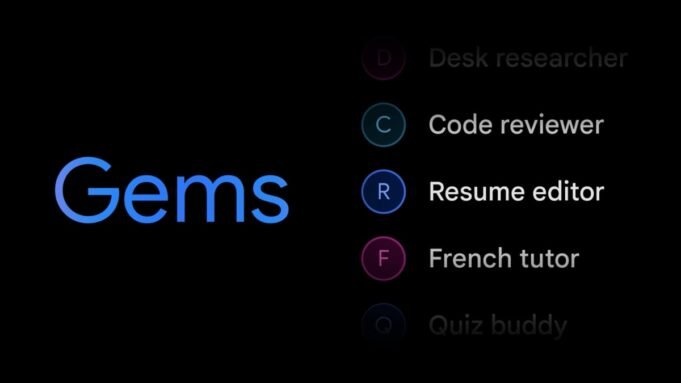Google no ha tenido reparos en introducir el robot Gemini AI en casi todas las aplicaciones y dispositivos posibles, desde Píxel 9 a tu videollamadas—Y la mayoría de las veces obtienes la misma experiencia cuando llamas al asistente. Sin embargo, si necesitas un robot de IA más personalizado, puedes personalizar Gemini creando tus propias gemas.
Las gemas son esencialmente diferentes sabores de Géminis con sus propias instrucciones y reglas específicas. Por ejemplo, podrías crear una gema que explique conceptos difíciles de una manera sencilla, o una gema que esté específicamente orientada a mejorar tus habilidades de codificación.
Estas gemas no aportan nada nuevo que no puedas obtener a través de la IA principal de Gemini, pero pueden ser útiles porque son más específicas y enfocadas. También puedes cargar archivos para brindarle a tus Gems «conocimientos» personalizados más allá de la capacitación principal de Gemini.
Por el momento, al menos, sólo puedes usar Gemini Gems si eres un usuario pago. Suscriptor Gemini Avanzadodándole a Google $ 20 al mes (todavía no he escuchado nada sobre si la función podría llegar a los usuarios gratuitos o cuándo).
Creando nuevas gemas
Puedes acceder a tus Gemini Gems desde cualquier dispositivo en el que hayas iniciado sesión en Google, pero para crear nuevas Gems. necesitas estar usando la aplicación web Géminis. Para comenzar, haga clic en el administrador de gemas enlace a la izquierda (haga clic en las tres líneas, arriba a la izquierda, si el panel lateral está oculto): Luego se le mostrará una cantidad de gemas prefabricadas que ya puede aprovechar.
Estos cubren temas como codificación, redacción y consejos profesionales, y le dan una idea de lo que es posible con Gemini Gems. Haga clic en cualquiera de estas gemas para probarlas (también verá una galería de indicaciones sugeridas), o haga clic en el botón copiar (dos rectángulos) para duplicar una gema y poder editarla usted mismo.
Hay algunas gemas prefabricadas para que puedas empezar.
Crédito: hacker
Opte por copiar una gema prefabricada y la información utilizada para construirla se mostrará en la pantalla: puede hacer clic en cualquier lugar para realizar cambios en las instrucciones que ya están allí y darle un nuevo nombre a la gema. Incluso puedes obtener la ayuda de Gemini para escribir instrucciones, a través del botón que parece un bolígrafo con una estrella al lado.
Crear tu propia gema es muy parecido a editar una existente. Desde la pantalla del administrador de gemas, haga clic en Nueva joya. Luego le darás un nombre a tu gema y algunas instrucciones. Estas instrucciones pueden cubrir los temas en los que la Gema debería concentrarse, el tipo de lenguaje y tono que debería utilizar, y cualquier cosa que definitivamente no debería hacer (como salirse por la tangente).

Las gemas también pueden venir con documentos de referencia adjuntos.
Crédito: hacker
En el campo Conocimiento, puedes subir tus propios documentos: así, si tu Gema es una experta en ADN, por ejemplo, es posible que quieras subir algunos artículos científicos sobre el tema. Esto también te permite crear gemas personalizadas basadas en cualquier tipo de interés o tema, siempre que tengas referencias para que las vea la IA.
Cualquier documento que agregue funcionará sobre la capacitación existente de Gemini, y puede probar su Gem usando el cuadro de entrada a la derecha, realizando más ajustes a lo largo del camino si es necesario. Cuando esté satisfecho con el rendimiento de la gema y la respuesta a sus indicaciones, haga clic en Ahorrar.
Charlando con tus gemas
Cualquier gema que hayas creado se puede recuperar según sea necesario desde el administrador de gemas en el lado izquierdo de la interfaz web, y también las encontrará disponibles en las aplicaciones móviles de Gemini; solo asegúrese de haber seleccionado la correcta antes de comenzar a chatear.
Todo funciona igual que con la IA principal de Gemini: ingresas tus indicaciones escribiendo o hablando (a través del botón del micrófono) y obtienes las respuestas en la pantalla. Como de costumbre, puedes clasificar la calidad de las respuestas con los botones de aprobación y aprobación, hacer que Gemini vuelva a intentarlo (el botón de flecha circular) y ver las fuentes que el chatbot ha utilizado debajo de la respuesta.

Las gemas seguirán tus instrucciones al producir respuestas.
Crédito: hacker
Si Gemini ha utilizado documentos que usted ha subido, verá esto reflejado en la parte superior de la respuesta: haga clic en Análisis completo para ver una avería. También puede especificar que su Gem haga referencia a documentos específicos para obtener respuestas específicas en sus mensajes, si es necesario.
Esta capacidad de cargar documentos es lo que realmente puede hacer que Gems sea útil. Por ejemplo, puede cargar un ensayo sobre su música y películas favoritas y desarrollar una gema para hacer recomendaciones; toda esta información se conservará y no tendrá que ingresarla cada vez que use Gemini. También puedes subir ejemplos de tu propia escritura, para que tu Gem escriba más como tú.

Las gemas también se basan en la formación más general de Géminis.
Crédito: hacker
Estos robots de IA personalizados también son útiles cuando desea obtener respuestas de manera consistente o en un formato consistente: tal vez solo quiera un generador de listas de reproducción y nada más, por ejemplo, o necesite reescribir el texto en un estilo particular. Las gemas pueden hacer esto sin tener que usar los mismos comandos repetidos cada vez.
Puedes usar el + (más) en la parte inferior de los chats de Gem para cargar archivos e imágenes para usar con sus indicaciones, tal como puede hacerlo con cualquier chat de Gemini. Sin embargo, no tienes acceso a lo más natural. Géminis en vivo Interfaz de voz dentro de Gems: solo obtienes el modo básico de interacción de voz, así como la opción de escritura.